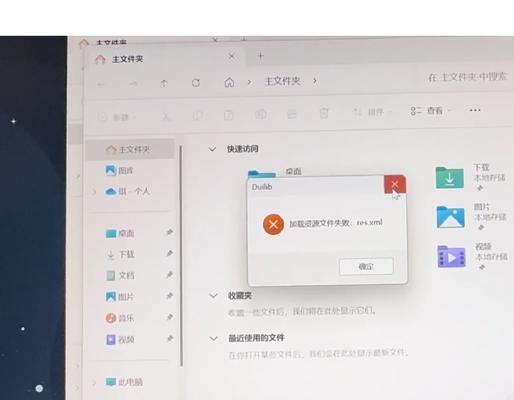惠普电脑出现黑屏故障的原因有哪些?如何快速解决?
- 家电常识
- 2025-06-26
- 42
在使用惠普电脑过程中,如果突然遇到屏幕一片漆黑的黑屏故障,无疑会给我们带来极大不便。本文旨在深入解析惠普电脑出现黑屏故障的可能原因,并提供一系列快速解决这些问题的方法。通过本文的阅读,即使是没有深厚技术背景的用户,也能够掌握排查和解决问题的技巧。
一、认识惠普电脑黑屏故障
惠普电脑黑屏是指在开机后,显示屏上没有图像显示,但电脑本身可能仍在运行。这可能是因为多种原因造成的,包括硬件问题、软件冲突、系统文件损坏等。

二、惠普电脑黑屏的常见原因
硬件故障
内存条问题:内存条接触不良或损坏是导致黑屏的常见原因之一。内存条上的金手指氧化或灰尘积累也可能造成接触不良。
显卡故障:如果显卡出现问题,可能无法为显示器提供视频信号,从而导致黑屏。
主板问题:主板上的电路或芯片损坏也可能引起黑屏故障。
电源供应不足:电源适配器或电源供应部分出现故障,无法提供足够的电能支持电脑运行,也会导致黑屏。
软件冲突或系统问题
操作系统文件损坏:系统文件损坏或丢失可能导致系统无法正常启动,从而引起黑屏。
驱动程序问题:过时的驱动程序或驱动程序冲突也可能引起黑屏。
病毒或恶意软件感染:病毒或恶意软件可能破坏系统文件或硬件驱动,导致电脑无法启动。

三、惠普电脑黑屏的快速解决方法
1.检查硬件连接
确保所有硬件连接都牢固,特别是内存条和显卡。如果条件允许,可以尝试将内存条和显卡拔出后用橡皮擦拭金手指部分,然后重新插入。
2.进行硬件自检
如果硬件连接没有问题,可以尝试对硬件进行自检。对于大多数惠普电脑,可以通过在开机时持续按下F2键进入硬件自检界面。
3.恢复系统或重装系统
如果系统文件损坏,可以尝试使用惠普的系统恢复盘进行系统恢复。如果系统恢复无效,可能需要重新安装操作系统。
4.更新或回滚驱动程序
在系统正常进入安全模式后,可以通过设备管理器更新或回滚显卡和主板的驱动程序。
5.检查电源适配器和电池
确认电源适配器和电池是否正常工作,可以尝试更换电源适配器或更换电池来测试。
6.使用系统修复工具
如果能进入安全模式,可以尝试使用Windows自带的系统修复工具或命令提示符中的系统文件检查器(sfc/scannow)来修复系统文件。
7.检查病毒感染情况
运行杀毒软件全面扫描系统,确保没有病毒或恶意软件对系统文件造成破坏。
8.联系官方技术支持
如果上述步骤都不能解决黑屏问题,建议联系惠普官方技术支持进行咨询。

四、
惠普电脑黑屏问题可能由多种原因引起,但通过系统化检查和排查,大部分问题都可以得到有效解决。建议在遇到黑屏时,按照本文提供的步骤逐一排查,并且在操作过程中保持耐心和细心,避免对硬件造成不必要的损伤。通过正确的方法,你很快就能让惠普电脑恢复正常运行。
版权声明:本文内容由互联网用户自发贡献,该文观点仅代表作者本人。本站仅提供信息存储空间服务,不拥有所有权,不承担相关法律责任。如发现本站有涉嫌抄袭侵权/违法违规的内容, 请发送邮件至 3561739510@qq.com 举报,一经查实,本站将立刻删除。!
本文链接:https://www.cd-tjlm.com/article-11473-1.html